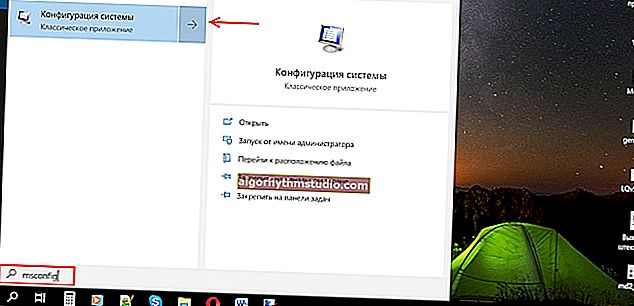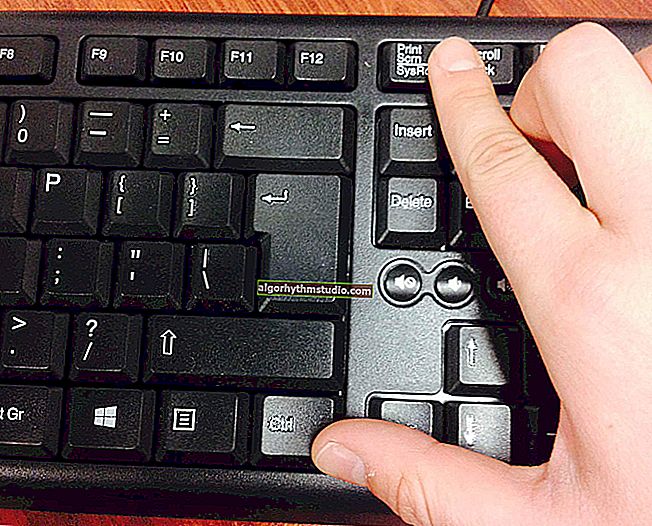Mengapa komputer tidak dihidupkan: sebab dan penyelesaian
 Selamat hari!
Selamat hari!
Baiklah, langsung dari kelawar ?! ?
Secara umum, masalah hari ini dapat dibahagikan secara global kepada dua komponen:
- kerosakan perkakasan (contohnya, bekalan kuasa anda tidak dapat digunakan);
- ralat perisian (misalnya, sesuatu berlaku pada fail sistem Windows, dan sekarang ia tidak dimuat).
Kerana ramai pengguna sering mengelirukan perkara-perkara "halus" ini, saya akan mulakan artikel ini dengan gejala (sama seperti doktor ?).
*
Gejala masalah zat besi (pemakanan):
- semasa anda menekan butang kuasa, sama sekali tidak ada yang berlaku (iaitu, "mati" diam, tidak ada yang membuat bising di PC, tidak berkedip, tidak ada apa-apa di skrin, dll.);
- setelah menghidupkan PC - ia dimatikan sekali (selepas 2-3 saat);
- anda mendengar bunyi getaran dari unit sistem, tidak ada yang ditunjukkan di skrin;
- komputer nampaknya penuh dengan pendingin, tetapi hanya "No Signal" yang menyala di skrin.
*
Sekiranya komputer anda dimulakan, dan kemudian ralat muncul ketika Windows melakukan boot (atau segera setelahnya), kemungkinan besar masalahnya adalah bersifat perisian.
Cubalah dalam kes ini, sebagai permulaan, ? pulihkan bootloader Windows (sering membantu menyelesaikan masalah). Juga, perhatikan alasan paling popular yang ? Windows tidak dapat boot.
*
Dalam artikel ini saya akan cuba memberikan cadangan "langkah demi langkah" untuk mendiagnosis dan memperbaiki masalah perkakasan (iaitu komponen pertama ...).
Oleh itu, kini lebih penting lagi ...
*
? Catatan!
Sekiranya anda mempunyai masalah bukan dengan PC klasik, tetapi dengan komputer riba, maka saya juga akan mengesyorkan artikel ini.
*
Apa yang perlu dilakukan jika komputer tidak dihidupkan (sebab utama)
LANGKAH 1: memeriksa kuasa, suis
Cadangan pertama cukup standard: periksa sama ada elektrik telah terputus, jika pelindung lonjakan nyala (jika LED di atasnya menyala, lihat foto di bawah), jika kabel tersambung rapat, dll.

Pelindung lonjakan disertakan
Di samping itu , periksa juga suis togol (suis) pada bekalan kuasa komputer (bagi banyak pengguna, kehadirannya adalah penemuan keseluruhan!). Biasanya terletak di bahagian belakang unit sistem, di sebelah soket untuk menyambungkan kabel kuasa.
Ngomong-ngomong, selalunya ia boleh ditukar secara tidak sengaja semasa memindahkan unit sistem.

Hidupkan bekalan kuasa PC
*
LANGKAH 2: periksa sambungan monitor
Seterusnya, periksa sama ada kabel monitor dapat dilihat dengan ketat di soket (terutamanya jika PC itu sendiri kelihatan bising setelah dihidupkan, tetapi tidak ada apa-apa di skrin, atau mesej "Tiada Isyarat" muncul).

Monitor dengan antara muka VGA dan DVI
Saya juga sangat mengesyorkan melakukan perkara berikut:
- jika anda mempunyai 2 kad video di komputer anda, sambungkan monitor ke kad lain;
- jika boleh menyambungkan monitor ke antara muka yang sangat baik - cubalah! (misalnya, anda mempunyai monitor yang disambungkan melalui DVI, tetapi juga mungkin menggunakan HDMI; dengan lebih terperinci mengenai penyambung untuk menyambungkan monitor)
- periksa prestasi monitor itu sendiri. Untuk melakukan ini, sambungkan saja, sebagai contoh, ke komputer riba (bagaimana melakukannya).
*
LANGKAH 3: jika anda mendengar beberapa jeritan dari unit sistem
Hampir setiap unit sistem mempunyai pembesar suara kecil . Ia dirancang untuk menghasilkan suara yang paling sederhana (permainan lama, omong-omong, suara itu diberikan kepadanya)
Sekarang ia digunakan semata-mata untuk memberitahu pengguna mengenai segala kerusakan (anda harus mengakui bahawa tidak semua kesalahan dapat ditampilkan di layar).
Terdapat beberapa pilihan untuk "memicit" : mereka bermula dari kepingan panjang yang sederhana, dan diakhiri dengan kombinasi yang panjang dan pendek. Lebih-lebih lagi, bergantung pada versi BIOS, mereka boleh membawa maksud perkara yang berbeza.
? Tolong!
"1 panjang, 2 pendek" - bunyi apa dari komputer semasa anda menghidupkannya? Isyarat BIOS: jadual
*
Sudah tentu, isyarat ini tidak dapat membantu kita secara langsung, tetapi diagnosis dapat dibuat dengannya (sekurang-kurangnya akan jelas di mana mencari kerosakan!). Sangat berguna jika anda mempunyai alat ganti yang boleh anda pasang sendiri di PC anda.
Contoh (untuk BIOS Anugerah):
- isyarat berterusan (hanya memekik panjang tanpa jeda) - masalah dengan bekalan kuasa;
- 1 bip pendek dan 1 bip pendek - masalah RAM;
- 1 bip pendek dan 2 bip pendek - masalah dengan kad video;
- 3 bip panjang - kerosakan pengawal papan kekunci, dll.
Anda dapat mengetahui versi BIOS anda dalam dokumentasi yang disertakan dengan PC (namun, terdapat juga penyahkripsi "squeaks").

Anugerah BIOS
Penting!
Sekiranya anda mempunyai komputer baru dan masih dalam jaminan - jangan buat apa-apa lagi!
Sekiranya anda membuka penutup unit sistem, anda mungkin menerima perkhidmatan penolakan jaminan ...
*
LANGKAH 4: membersihkan PC dari habuk, memeriksa jalur RAM
Seterusnya, saya akan mengesyorkan membuka unit sistem dan membersihkannya dari habuk (? mengenai cara melakukan ini).
Ngomong-ngomong, jika PC anda mati secara tiba-tiba setelah sekian lama (dan kemudian setelah menghidupkannya kembali mati), ini adalah gejala terlalu panas.
Faktanya ialah komputer moden mempunyai sistem perlindungan pemanasan berlebihan litar dua: apabila suhu pemproses mencapai tahap kritikal, ia mati (dan sehingga ia menyejukkan, anda tidak akan menghidupkannya). Pemprosesan Intel terlalu panas
*
Selepas itu, perhatikan jalan tanjakan. Dianjurkan untuk mengeluarkannya dari slot dan membersihkan kenalan dengan jalur elastik (lihat foto di bawah. Sebaiknya sapu vili dengan berus)

Membersihkan jalur RAM
Kemudian cuba ambil satu batang RAM dan masukkan ke dalam slot (nasihat untuk mereka yang mempunyai 2 batang RAM atau lebih). Sekiranya anda mempunyai satu bar, masukkan ke dalam slot yang lain.
Cuba hidupkan PC anda dan pastikan ia berfungsi. Sekiranya komputer telah di-boot, sangat mungkin anda menghadapi masalah dengan salah satu stik RAM, saya mengesyorkan agar anda menggerakkan alat khas mereka. utiliti (? iaitu menjalankan ujian).
*
LANGKAH 5: tetapkan semula tetapan BIOS
Dalam beberapa kes, komputer mungkin tidak dapat boot kerana tetapan BIOS yang hilang (walaupun jika alasannya berkaitan dengan ini, maka setelah menghidupkan PC, komputer masih harus menunjukkan beberapa "tanda" kehidupan).
Sekiranya anda tidak dapat menetapkan semula BIOS menggunakan kaedah klasik, cuba cabut sepenuhnya PC dari elektrik dan cari bateri kecil pada papan induk (dalam bentuk pil, lihat foto di bawah ?). Ia mesti dikeluarkan selama 10-15 minit. (tunggu sedikit lebih lama untuk kebolehpercayaan).

Bateri di papan induk
Kemudian letakkan semula di tempatnya dan cuba hidupkan komputer. Tetapan BIOS mesti diset semula.
? Tambahan!
Pada beberapa papan induk, baterinya mungkin tidak boleh ditanggalkan. Dalam kes ini, lihat apakah ada jumper reset di sebelahnya (contoh pada foto di bawah)

pelompat untuk tetapan semula BIOS
*
LANGKAH 6: cuba cabut semua peralatan persisian
Secara amnya, hanya papan induk, RAM, pemproses, kad video, bekalan kuasa yang diperlukan untuk boot dan mengendalikan komputer. Cuba putuskan semua yang mungkin dari papan induk: pencetak, pengimbas, tikus, penala, kad audio, dan lain-lain, hanya tinggal asas ...
Sekiranya komputer dihidupkan, kemudian cuba sambungkan satu kad pada satu masa, periksa semula setiap kali (sama ada PC akan dihidupkan setelah menyambungkan peranti seterusnya). Dengan kaedah penghapusan ini, anda dapat mencari alasannya ...
Dari pengalaman, saya dapat menasihati anda untuk terlebih dahulu memperhatikan pelbagai peranti media: penala, kad audio, hab USB, modem.
*
LANGKAH 7: periksa keadaan kapasitor
Periksa kapasitor pada papan induk, kad video, bekalan kuasa (bagaimana rupanya - lihat foto di bawah, dalam bentuk tong kecil ?).
Perhatikan bahagian atas kapasitor: idealnya, ia mestilah rata. Tetapi dari masa ke masa, beberapa kapasitor mungkin membengkak (bahagian atasnya akan menjadi cembung, lihat kapasitor yang ditandai dengan warna merah pada foto di bawah).

Kapasitor bengkak
Sekiranya kapasitor seperti itu dijumpai, anda harus:
- atau ganti papan dengan yang baru;
- baik menyerahkan komputer untuk dibaiki;
- atau cuba cari kapasitor yang sama (lihat tanda di atasnya), dan buat sendiri yang baru (jika anda mempunyai pengalaman dalam pematerian, ini dilakukan dengan sederhana).
*
LANGKAH 8: jika PC yang dipasang sendiri tidak akan menyala
- periksa bagaimana kabel kuasa disambungkan ke tikar. papan (24 pin). Selalunya, ramai ketika memasang unit sistem untuk pertama kalinya, tidak memperbaikinya sepenuhnya.

Penyambung 24 pin tetap (bekalan kuasa ke papan induk)
- Selepas itu, perhatikan juga kabel bekalan kuasa pemproses (ia pergi sama ada 4-pin atau 8-pin);

Penyambung 4pin
- Ia juga tidak berlebihan untuk memeriksa sambungan "Power SW" (butang kuasa PC); "Tetapkan semula SW" (butang set semula); "Power LED" (LED pada casing PC menunjukkan bahawa ia menyala); "DDLED" (penunjuk pemuatan cakera keras).

tetapkan semula sw
- pastikan CPU sepadan dengan motherboard anda, RAM. Selalunya, ramai yang "keliru" dan memilih komponen yang salah (contohnya, tidak sepadan dengan kekerapan). Ngomong-ngomong, sekarang cukup mudah untuk memasang unit sistem mengikut keperluan anda dengan menggunakan spesial. pembina (mereka menilai keserasian sendiri!);
- jika anda memilih komponen berprestasi tinggi, tetapi dijimatkan pada bekalan kuasa, ada kemungkinan ia tidak dapat mengatasi beban semasa;
- Ia juga tidak berlebihan untuk membuang prosesor dan memeriksa keadaan kakinya (selalunya pengguna pemula membengkokkannya jika ditangani dengan ceroboh).
*
LANGKAH 9: kenaikan perkhidmatan atau penggantian komponen
Sekiranya anda menemui punca kerosakan (contohnya, komputer memberi anda bunyi bip bahawa terdapat masalah dengan RAM), maka anda boleh mencuba mengganti memory stick dengan yang lain (jika anda memilikinya, atau memesannya dari kedai dalam talian Cina ?).
Secara umum, urutan penggantian komponen adalah seperti berikut:
- RAM dan bekalan kuasa;
- kad video;
- CPU (pemproses);
- papan induk;
Mereka. untuk memulakan penyelesaian masalah dan mengganti komponen (untuk pekerja serupa) untuk diagnostik, mereka bermula dengan RAM, kemudian pergi ke bekalan kuasa, dll.
*
Sekiranya anda tidak mempunyai komponen (atau penyebab kerosakan tidak jelas), lebih baik membawa PC ke perkhidmatan ...
*
Tambahan pada topik dialu-alukan!
Selamat bekerja!
?
Pertama kali diterbitkan: 30.10.2018
Pembetulan: 10/10/2020